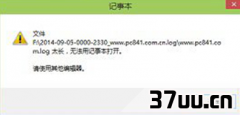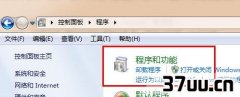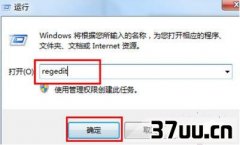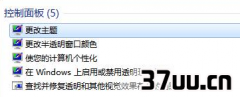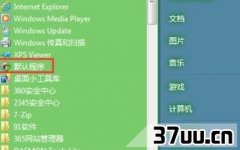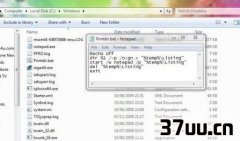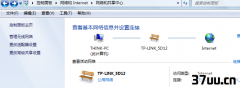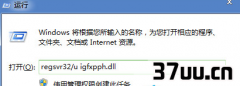桌面程序图标显示异常,win7程序图标显示异常
最近,一些Win10系统的电脑用户反映了程序图标显示异常的问题,那么,Win10系统的程序图标为什么会显示异常呢?遇到Win10系统程序图标显示异常该怎么办?下面,一起来看看小编给大家分享的Win10系统程序图标异常的原因与解决方法!
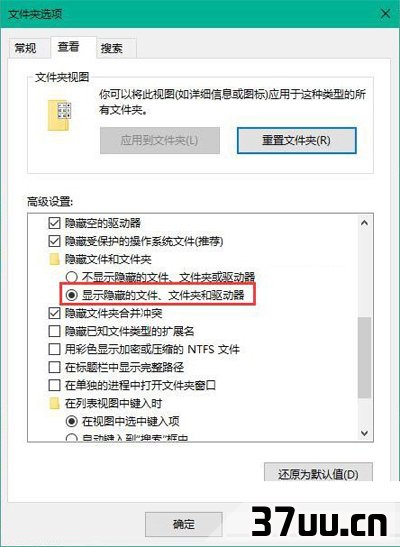
文件夹选项Win10系统程序图标显示异常,这可能是Win10图标的缓存出现了问题,导致图标无法显示,或者显示为未知文件图标。
下面就来介绍一下Win10程序图标显示异常的解决方法。
原理解析:
为了加速显示图标,系统会对文件/程序的图标进行缓存,这些缓存内容都存储在一个名为Iconcache.db的缓存文件中,当用户再次查看这些文件/程序时,不需要再从DLL等文件中重新获取图标,起到加速显示的作用。
不过当缓存文件出现问题时,会导致某些图标显示异常,比如显示为未知文件图标。
遗憾的是,在系统中微软并没有提供重建图标缓存的快捷方法。
遇到问题时可以参考下面两种方法来解决:
方法一:
手动删除图标缓存文件1、由于图标缓存文件为隐藏文件,你需要先在文件夹选项中设置显示隐藏的文件、文件夹和驱动器,如下图所示:
2、按Win+R打开运行,输入%localappdata%回车,如下图所示,在打开的文件夹中找到Iconcache.db文件将其删除。
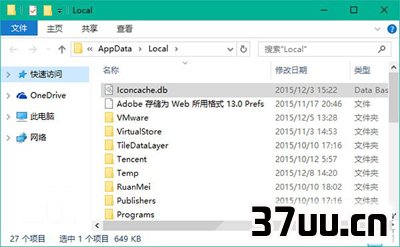
Iconcache.db3、重启资源管理器或注销并重新登录后可重新生成图标缓存,问题得到修复;
方法二:
使用魔方一键清理图标缓存如果你的电脑中安装了软媒魔方,可通过快捷按钮一键修复Win10/Win7/Win8.1系统图标缓存问题。
如下图所示,点击魔方主界面中的快捷命令清理图标缓存即可。
是不是要更方便?
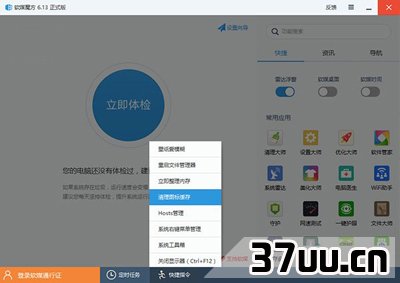
软媒魔方对于缩略图显示不正常的问题,还可以通过软媒魔方中的电脑医生组件来修复,如下图所示,点击图标缓存中的恢复图标缩略图即可。
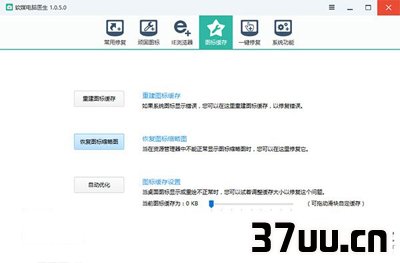
软媒魔方以上,就是Win10程序图标显示异常的解决方法了,以上这两个办法都很简单,大家可以去试一下。
声明:
本文内容由电脑高手网整理,感谢笔者的分享!刊登/转载此文目的在于更广泛的传播及分享,但并不意味着赞同其观点或论证其描述。
如有版权或其它纠纷问题请准备好相关证明材料与站长联系,谢谢!
版权保护: 本文由 闵沛珊 原创,转载请保留链接: https://www.37uu.cn/detail/3838.html